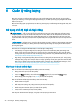User manual
●
Biểu tượng Nguồn cho biết thông báo pin yếu hoặc rất yếu.
GHI CHÚ: Để biết thêm thông tin về biểu tượng Nguồn, xem Sử dụng biểu tượng Nguồn và
Tùy chọn Nguồn điện thuộc trang 34.
Máy tính sẽ thực hiện các thao tác sau đây khi mức pin rất thấp:
●
Nếu chế độ Ngủ đông bị vô hiệu hóa và máy tính đang trên hoặc trong trạng thái Ngủ, thì máy
tính sẽ vẫn giữ ở trạng thái Ngủ trong một thời gian ngắn, sau đó tắt và bị mất bất kỳ thông tin
nào chưa được lưu.
●
Nếu chế độ Ngủ đông được kích hoạt và máy tính đang bật hoặc trong trạng thái Ngủ, máy tính
kích hoạt chế độ Ngủ đông.
Xử lý mức pin thấp
Xử lý mức pin thấp khi có sẵn nguồn điện ngoài
Kết nối một trong những thứ sau vào máy tính và vào nguồn điện ngoài:
●
Bộ đổi nguồn AC
●
Thiết bị ghép nối hoặc thiết bị mở rộng tùy chọn
●
Bộ đổi nguồn điện năng tùy chọn, được mua riêng như một phụ kiện của HP
Xử lý mức pin thấp khi không có sẵn nguồn điện ngoài
Lưu công việc của bạn và tắt máy tính.
Giải quyết mức pin yếu khi máy tính không thể thoát khỏi chế độ Ngủ đông
1. Kết nối bộ đổi nguồn AC vào máy tính và vào nguồn điện ngoài.
2. Thoát chế độ Ngủ đông bằng cách nhấn nút nguồn.
Pin người dùng có thể thay thế
CẢNH BÁO! Để giảm thiểu các vấn đề có thể gây mất an toàn, chỉ sử dụng loại pin người dùng có
thể thay thế được cung cấp cùng máy tính, pin thay thế do HP cung cấp hoặc pin tương thích mua từ
HP.
THẬN TRỌNG: Việc tháo loại pin người dùng có thể thay thế, vốn là nguồn điện duy nhất cho máy
tính, có thể gây mất thông tin. Để ngăn ngừa thất thoát thông tin, hãy lưu công việc của bạn lại hoặc
tắt máy tính thông qua Windows trước khi tháo pin.
Tháo loại pin người dùng có thể thay thế
Để tháo pin người dùng có thể thay thế, hãy tham khảo các bước và hình minh họa dưới đây:
1. Đặt ngược máy tính lên một mặt bằng phẳng, với phần pin hướng về phía bạn.
2. Trượt chốt khóa pin (1) để mở khóa pin, sau đó trượt chốt tháo pin (2) để tháo pin.
GHI CHÚ: Chốt tháo pin tự động quay lại vị trí ban đầu.
36 Chương 6 Quản lý năng lượng